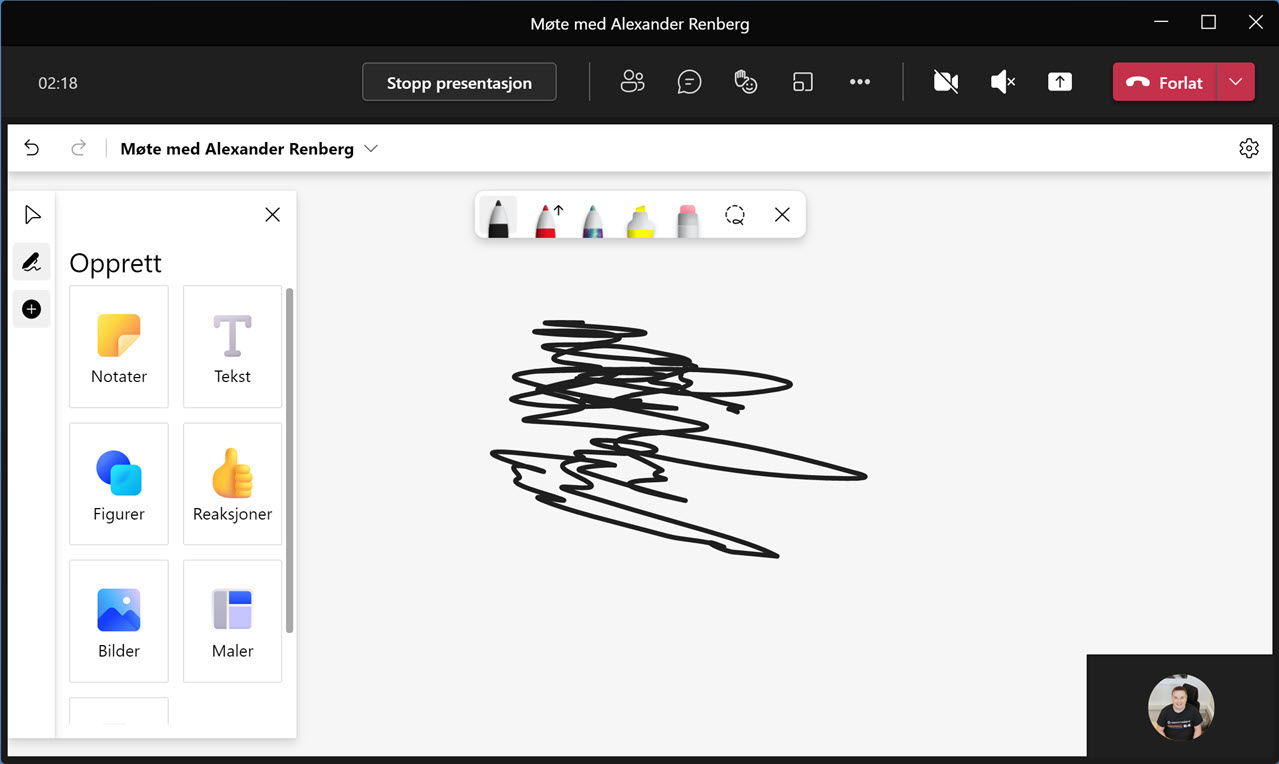I denne artikkelen har vi samlet de 7 beste nye Teams funksjonen som du bør få med deg i 2022.
Flere store og små nyheter i Microsoft Teams
Microsoft har virkelig satset på Teams de siste årene. Nye funksjoner legges til nesten hver mnd. som forbedrer eller legger til nye smarte måter å gjøre ting på. Teams er blitt et sted du har møter, lagrer og deler dokumenter og kommuniserer.
Ja det kommer så my nytt hele tiden som gjør det nesten umulig å følge med på alt som skjer.
Så i denne artikkelen skal du få se og lese om de 7 beste funksjonen du bør få med deg.

1. Gjør alle møter til et Teams møte
De fleste av dagens møter er hybride. Dvs. at de som regel er en kombinasjon av fysisk og digitale møter.
Det kan derfor være lurt å sørge for at du alltid har en link til Teams med i møte-innkallelsen. Da sørger du får at de som vil delta digitalt kan være med på møtet når du booker det inn i kalenderen din.
Dette er et triks du kan bruke i Outlook som tar bare et minutt og som alltid vil legge til en Teams link i møtet ditt så sørger du får at alle kan bli med uansett hvor de befinner seg.
Du kan enten se videoen under eller lese artikkelen med vakre skjermbilder, og lette instruksjoner som forklarer fremgangsmåten her>
2. Lag automatisk et opptak av Teams møtet
I neste triks skal du få se hvordan du aktiverer opptak av møtet når du booker det inn, så slipper du å glemme det under møtet. Det er jo ikke så lett å ta opptak når møtet er over.
Dette er en ganske ny funksjon i Teams som automatisk starte opptaket av møtet ditt så fort møtet begynner.
Teams vil fortsatt varsle alle deltakerne om at det gjøres en innspilling av møtet.
Smart så slipper du å tenke på det også.
Se videoen under eller lese artikkelen med vakre skjermbilder, og lette instruksjoner som forklarer fremgangsmåten her>
3. Oversett Powerpoint presentasjoner i Teams automatisk
En annen tøff nyhet i Teams lar deg automatisk oversetter PowerPoint presentasjoner til engelsk eller et annet språk, slik at det blir enklere for deg å presentere.
Du slipper dersom å lage presentasjonen på nytt på engelsk f.eks.
Det betyr at du enkelt kan oversette slides på Norsk til Engelsk dersom du har noen å møtet som ikke forstår norsk.
Den gode nyheten er at alle de andre på møtet kan bruke den samme fremgangsmåten for å få oversatt presentasjonen akkurat som deg. (dersom du har gitt tillatelse til å gjøre det på møtet.)
Så dersom du har en engelsktalende person på møtet som ikke får med seg den norske presentasjonen din så finnes det håp og en elegant enkel løsning på problemet.
Se videoen under eller lese artikkelen med vakre skjermbilder, og lette instruksjoner som forklarer fremgangsmåten her>
4. Start presentasjonen i Teams direkte fra PowerPoint
Nå kan du presentere i Teams med bare et klikk fra PowerPoint.
Ja, du slipper å klikke på dele knappen og velge skjerm etc. Du kan starte hele presentasjonen i Teams med bare et klikk i PowerPoint.
Dette er nesten magisk. Anbefaler deg å prøve ut denne.
Se videoen under eller lese artikkelen med vakre skjermbilder, og lette instruksjoner som forklarer fremgangsmåten her>
5. Nye presentasjons-modus! Kjør møtet på en helt ny måte
I dette tipset skal du få se de splitter nye presentasjons-modusene i Microsoft Teams.
Med disse kan du gjøre dine presentasjoner i møter mye mer spennende og kreative, i forhold til tradisjonelle presentasjoner Teams der du bare deler skjerm eller bruker PowerPoint.
Nye bakgrunner og tøffe kamera-visinger gjør dette til et must for deg som skal vise frem PowerPoint presentasjoner, holde kurs eller webinar.
Disse bør du teste ut! Spesielt den nye reporter visingen er gull.
Se videoen under eller lese artikkelen med vakre skjermbilder, og lette instruksjoner som forklarer fremgangsmåten her>
Bonustips!
Helt til slutt anbefaler vi deg å ta en titt på disse 2 nye programmene som du kan benytte i Teams.
Microsoft har laget en helt ny versjon av sin Whiteboard app som du også kan bruke i Teams.
Her får du en digital Whiteboard som er enkel å bruke direkte fra Teams.
Sjekk ut hvordan du bruker den i denne artikkelen som også inneholder en komplett video-guide.
Bonustips! Visio for diagrammer og organisasjonskart
Nå får du Microsoft Visio helt GRATIS som en del av ditt Microsoft 365 abonnement.
Det betyr at du med et Microsoft 365 abonnement i organisasjonen din nå kan begynne å tegne tøffe diagrammer med Visio uten ekstra kostnad.
Visio kommer med masse ferdige tøffe maler som du kan bruke. Se hvordan du setter inn en SWOT analyse.
- Hvordan du finner og aktiverer Visio i ditt Microsoft 365 abonnementet.
- Hvordan du finner tøffe maler som du kan bruke til å kickstarte tegningen din.
- Litt om verktøyene og menyene i Visio
- Hvor du finner Visio i Teams
- Hvor du finner forskjellene mellom denne utgaven og de andre du må betale for.
Sjekk ut komplett-guide og fremgangsmåte i artikkelen og videoen her>
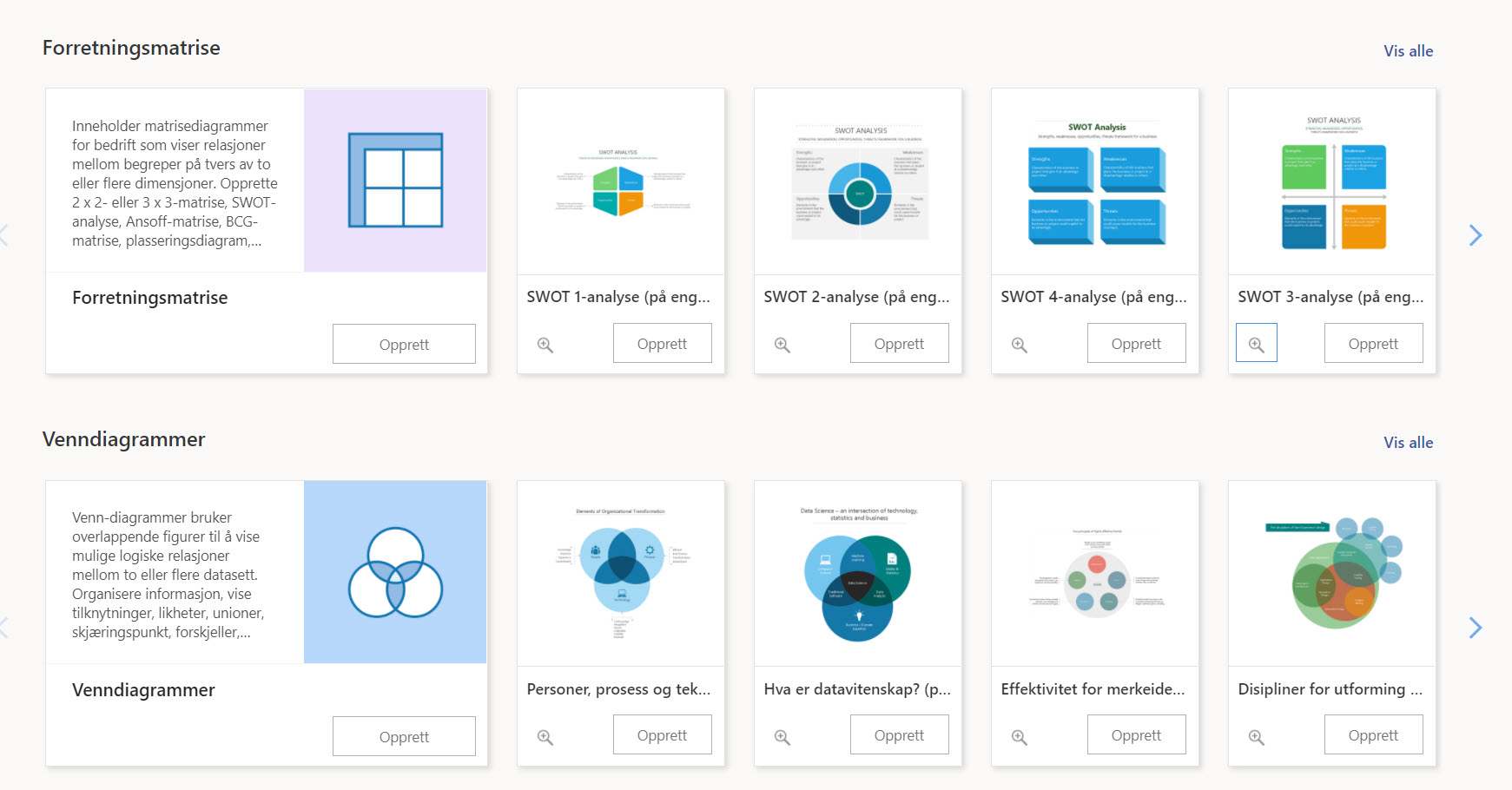
Her er noen raske linker til de 💥 10 HOTTESTE 💥nyhetene i Microsoft Teams
På bildet under kan du se hvordan PRESENTER VIEW ser ut.
- Slik oversetter du PowerPoint presentasjoner i Teams helt automatisk
- Slik bruker du den nye POWERPOINT PRESENTER VIEW
- Hvordan gjøre all møter i Outlook til Teams møter automatisk
- KOMPLETT GUIDE til hvordan du bruker møtenotater i Teams
- Slik bruker du GRUPPEROM i Microsoft Teams
- Se hvordan du fester filer og mapper i Teams
- Se hvordan du bruker flere kamera i Teams
- Slik aktiverer du TOGETHER MODE når du er i Teams møter
- Hvordan bruke FOKUS funksjonen i Teams
- Slik bruker du rekk opp hånden funksjonen i Microsoft Teams

Kom i gang med Teams!
Teams er kjempe-populært. Og som du ser kan Teams ikke bare brukes til møter, samhandling og skylagring men så mye mer.